如何在 Excel 中删除重复项
❮ 上一页 下一页 ❯
了解如何使用 Excel 删除重复项。
当处理大型数据集时,手动删除重复项可能非常耗时。
Excel 中的“删除重复项”功能使删除重复项变得轻而易举。
**删除重复项** 函数 用于删除重复项。
重复项是两个或多个相同的值。
这可以是数字和文本输入。
示例
A1(5), A2(5), A3(2)
A1 和 A2 是重复项,因为它们具有相同的值。
如何删除重复值
**步骤 1)** 选择区域
选择您要删除重复值的 区域。
至少需要两个单元格具有值。
Excel 将自动包含相关单元格。
这有助于您不会破坏单元格之间的关系。
**步骤 2)** 点击“删除重复项”按钮
在 功能区 中的“数据”选项卡下找到该按钮。
通过按下按钮启动命令。
**步骤 3)** 选择列
选择一个或多个具有值的列。
选择完列后,按下“确定”按钮。
重复项已删除
选择完列后,按下“确定”按钮,重复项已删除。
示例
在本例中,我们将删除**列 B(年龄)**的重复项。
选择**列 B(年龄)**
按下**“确定”**按钮…
1 个重复值已**删除**。
剩余 3 个唯一值。
**提示:** 使用“删除重复项”功能时,对于大型数据集,请谨慎操作。
如果使用不当,可能会删除有用的数据。
❮ 上一页 下一页 ❯
★
+1
W3schools Pathfinder
Track your progress - it's free!
Log in
Sign Up